Legördülő lista excel 2018 - irodai alkalmazások
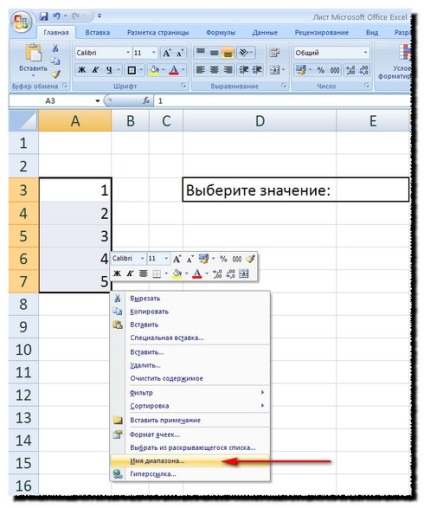
A megnyíló ablakban a Név mezőbe írja be a nevét a listán, hívjuk értéket. A Mező legördülő listából válassza ki a könyvet (vagy a lapok számát, amelyre alkalmazni szeretné a listát). Kattintson az OK gombra.
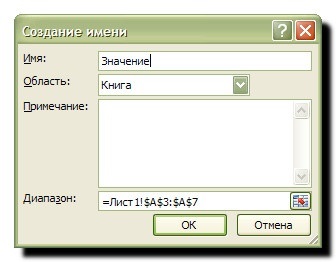
Csak állítsa be a lista nevét kell rendelkezésre bocsátani, és a listát a cella nevét, hogy rendeljen a neve a listán. Lásd az alábbi képet.
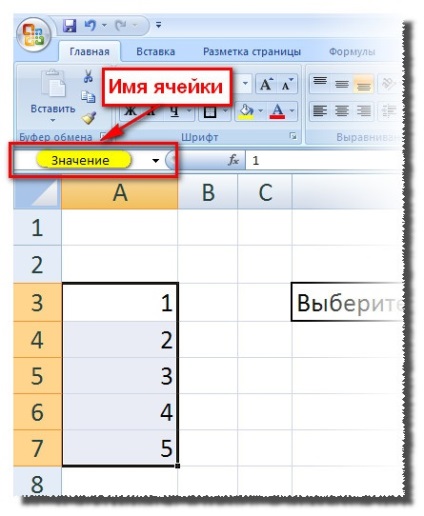
A lista létrehozása. Most ezt a listát a cellába.
Jelöljük ki a cellát, amelyhez csatolva lesz lista. A szalag az Adat fülre, és a csoport munkáját az adatokat, kattintson a gombra Adatok ellenőrzése. A következő mezőbe a Beállítások fülre, a Data Type mezőben válassza a listából a cikkek listáját.
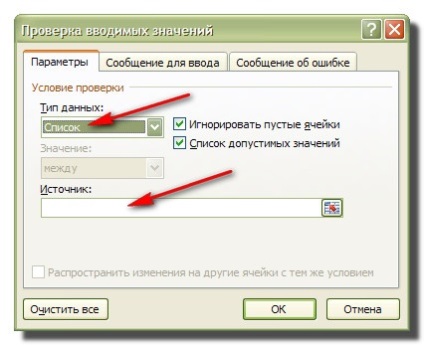
A Forrás mezőben adja meg annak a jele „egyenlő”, és írjuk be a nevét, amelyet az a lista. A lista az úgynevezett „érték”. Ennek megfelelően, a rekord kell az alábbiak szerint.
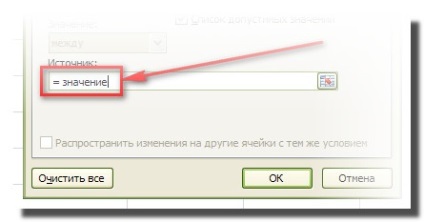
Kattintson az OK gombra, és most van egy sejtet egy legördülő listából. Mi úgy néz ki, nézd meg az alábbi képen. Ha rákattintunk a cella, azt látjuk, a jobb a tér egy háromszög lefelé. Kattints a terek és a legtöbb legördülő listából.
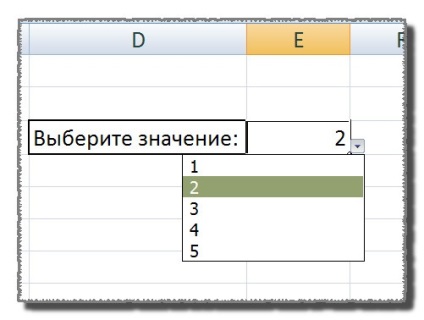
- Készítsen saját listát;
- Az Adat szalaglapja. gombra kattintva az adatok érvényesítését;
- A megnyitott ablakban a Beállítások lapon, a Data Type vybiraemSpisok;
- a Forrás mezőben, akkor kattintson a bal egér gombot, hogy aktiválja a területen. Ezután válassza alkotó sejtek a listán;
- Kattintson az OK gombra.